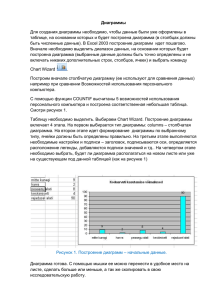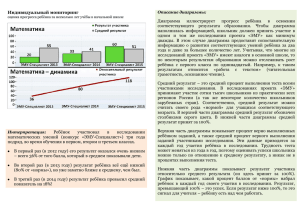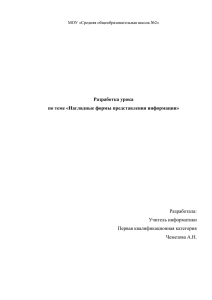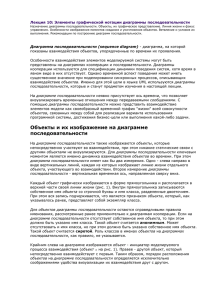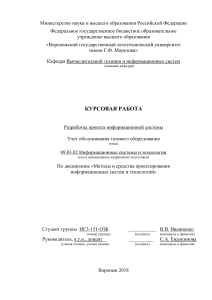Excel 2010 руководство
реклама
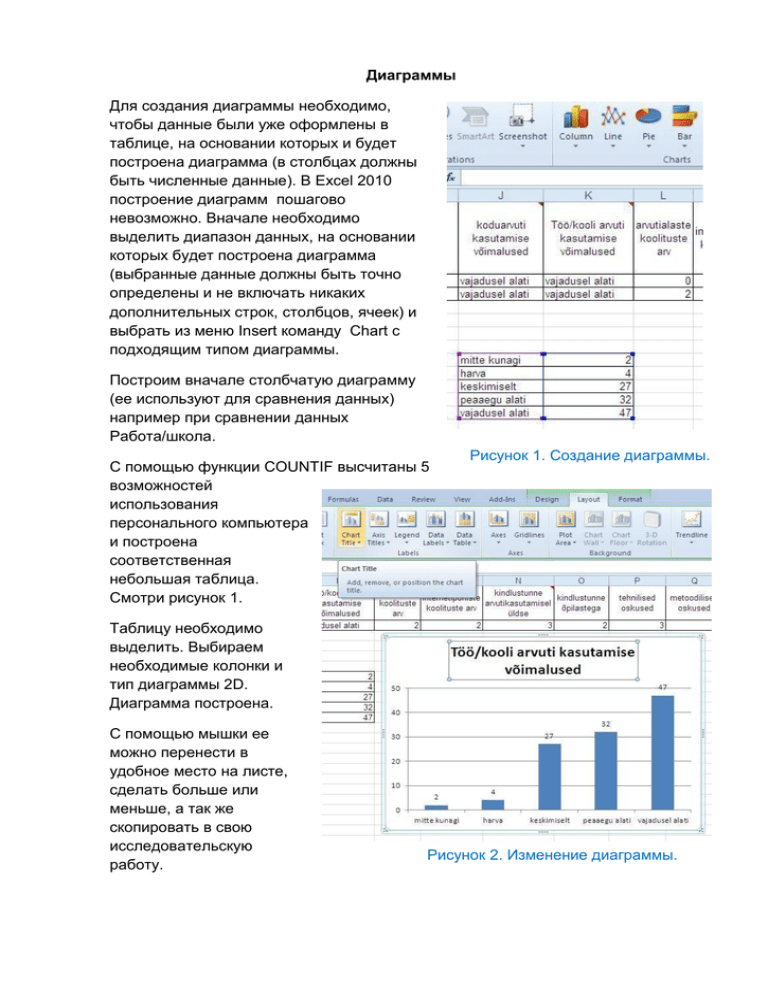
Диаграммы Для создания диаграммы необходимо, чтобы данные были уже оформлены в таблице, на основании которых и будет построена диаграмма (в столбцах должны быть численные данные). В Excel 2010 построение диаграмм пошагово невозможно. Вначале необходимо выделить диапазон данных, на основании которых будет построена диаграмма (выбранные данные должны быть точно определены и не включать никаких дополнительных строк, столбцов, ячеек) и выбрать из меню Insert команду Chart с подходящим типом диаграммы. Построим вначале столбчатую диаграмму (ее используют для сравнения данных) например при сравнении данных Работа/школа. С помощью функции COUNTIF высчитаны 5 возможностей использования персонального компьютера и построена соответственная небольшая таблица. Смотри рисунок 1. Рисунок 1. Создание диаграммы. Таблицу необходимо выделить. Выбираем необходимые колонки и тип диаграммы 2D. Диаграмма построена. С помощью мышки ее можно перенести в удобное место на листе, сделать больше или меньше, а так же скопировать в свою исследовательскую работу. Рисунок 2. Изменение диаграммы. Изменение диаграммы Заголовок к диаграмме можно добавить Chart Tools→ Layout →Chart title, желательно над диаграммой Above Chart. Если в столбчатой диаграмме определен только один столбец данных (по одной категории), то в таком случае легенда не нужна. Ее можно удалить, выбрав Legend None. В этом же пункте можно определить месторасположения легенды (в Excel по умолчанию она располагается справа). Рисунок 3. Изменение делений оси. Командой Data Labels можно добавить подписи к столбцам (различное расположение). На рисунке 2 добавлены числовые данные к каждому столбцу Outside End. Настройки шкалы оси-Y настраиваются программой автоматически. Если их необходимо поменять, то делается двойной клик мышкой на оси-y, и выбирается Primary Vertical Axes → More…Options→majaor unit выбрать Fixes и написать свое значение. На рисунке 3 масштаб шкалы увеличен до 10. Изменение столбчатой диаграммы на секторную диаграмму. Для этого в типе диаграмм Chart Type выбирается круговая диаграмма Pie. Вид круговой диаграммы изображен на рисунке 4. На секторной диаграмме величина секторов Рисунок 4. Круговая диаграмма. пропорциональна их числовому значению и представлена в процентном соотношении, поэтому в секторной диаграмме делается распределение – 1 целая или 100% делится на части. Выбираем Chart Tools → Layout и Data Labels → More Data Labels Option. В открывшемся диалоговом окне указываем имя категории Category Name и процент- Percentage. На примере 2 выбранные сектора представлены в процентах. Если секторов много, тогда с помощью мышки их можно расположить так, чтобы они были хорошо видимы и читаемыми. Третий тип диаграмм, часто используемый в работах это линейная диаграмма. Она очень хорошо показывает изменение данных по времени, например повышение оценки или фондовые индексы. На примере приведенных данных данный тип диаграммы не подходит.